Привет друзья! Последнее обновление плагина Page Builder от Site Origin сделало веб-разработку еще проще и доступней. Независимо от того знаете вы код или нет,прочитав эту статью до конца вы поймете как создать одностраничный сайт на WordPress бесплатно и самостоятельно.
Итак, чтобы сделать одностраничник на wordpress понадобится всего четыре инструмента:
- СMS WordPress
- Тема North
- Плагин Page Builder
- Плагин Site Origin сборник виджетов
Быстрая установка wordpress
Я надеюсь, что вы знаете, как установить вордпресс и подробно рассматривать этот вопрос не буду. Но если вам сложно сориентироваться в этом вопросе то знайте что ваш хостинг скорее всего имеет предустановленный автоустановщик всех популярных CMS. Называется это приложение Softaculous. С его помощью можно активировать установку wordpress и других скриптов прямо в cPanel хостинга. Установка интуитивно понятна:
- Выбираете версию вордпресс
- протокол http:// или если есть предустановленный ssl сертификат, то https://
- Директорию установки (папку куда будет загружена cms)
- Дайте сайту название (например, «Simple OnePage»)
- Сделайте описание сайта (например, «Одностраничник на wordpres»)
- Имя админа
- Пароль
- E-mail админа
- Название базы данных и префиксы таблиц можете оставить по умолчанию
- Жмете на кнопку «Установка» и все.
Базовая настройка одностраничного сайта
После того как вы попадете в консоль управления сайтом, войдите на вкладку Страницы и переименуйте страницу «Пример страницы» на «Simple OnePage». Ну, или дайте свое название. Затем идем во вкладку Настройки > Чтение и сделайте страницу «Simple OnePage» главной.
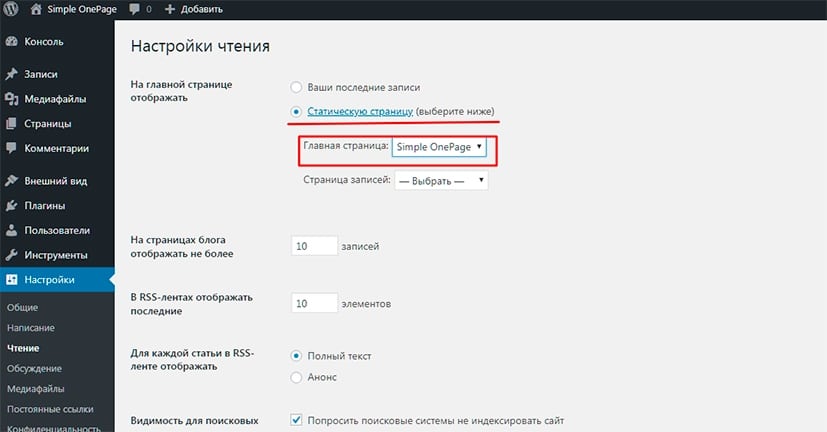
Выбор и установка темы
Чтобы установить тему сайта идем во вкладку Внешний вид > Темы и жмем на кнопку «Добавить новую». Я рекомендую установить тему North. Эта тема хоть и бесплатная, но имеет много настроек и удобна для создания одностраничника на wordpress. Вам не нужно лезть в файлы шаблона и многие базовые настройки можно сделать, не выходя из админ панели непосредственно в настройках страницы или в кастомайзере. Например, установить шрифты Google, подобрать цвет шрифта для заголовков и меню, сделать меню фиксированным, настроить разметку страницы с сайдбаром или на всю ширину.
Настройки темы позволяют активировать плавный скролл, скрыть заголовок страницы, настроить область футера, установить брейкпоинты для мобильных устройств и еще много других настроек. Если вы хотите создать одностраничник на wordpress бесплатно, то тема North это отличный выбор для этого. Попробуйте и оставьте свои впечатления в комментариях. Ищем ее через поисковую строку, устанавливаем и затем активируем.
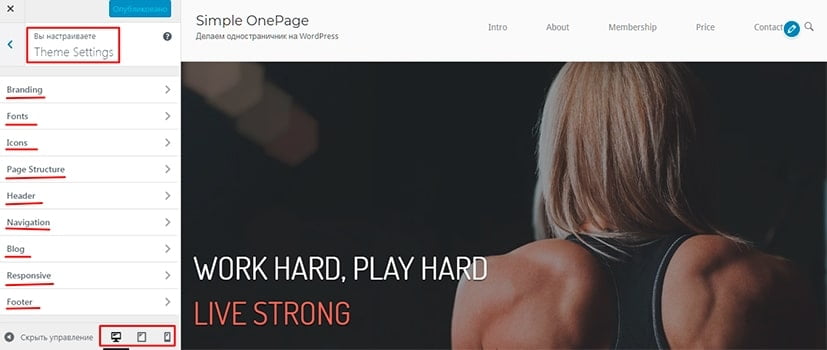
После активации темы откройте снова главную страницу сайта и на вкладке «Атрибуты страницы» настройте разметку страницы Page Layout, активируйте контейнер как Full Width, то есть он будет на всю ширину. Также уберите метку флажка с чекбокса в поле Page Title, чтобы отключить показ заголовка страницы. Здесь же нужно убрать отступ под верхнем меню в поле Must Head bottom Margin убрав флажок с соответствующего чекбокса. После всех настроек страница готова чтобы импортировать в нее шаблон одностраничного сайта.
Установка плагинов и импорт шаблонов страниц
Идем во вкладку Плагины > Добавить новый и выбираем «Page Builder от Site Origin». Жмем на кнопку «установить» и активируем его. Также устанавливаем и активируем плагин со сборником виджетов «Site Origin виджеты». Эти два плагина работают в паре. С помощью первого создается разметка страницы любой сложности. Второй добавляет содержимое внутрь разметки.
После активации плагинов возвращаемся на страницу, очищаем ее от ненужного текста и переключаемся в режим пейдж билдера. Здесь нам нужна кнопка «Layouts», которая открывает путь к готовым шаблонам страниц. Активируем опцию «Каталог макетов» и получаем доступ к 26-ти макетам страниц wordpress.
Через кнопку «Preview» можно расмотреть каждый шаблон в отдельности. Некоторые из них подходят для страницы «Контакты», так как имеют карты google, контактные формы и разметку с адресом, телефонами и почтой. Другие подойдут для landing page поскольку имеют красивый первый экран с фоновым изображением, поверх которого написан текст с призывом к действию и настраиваемой кнопкой «заказать», «купить», «отправить» и т.д.
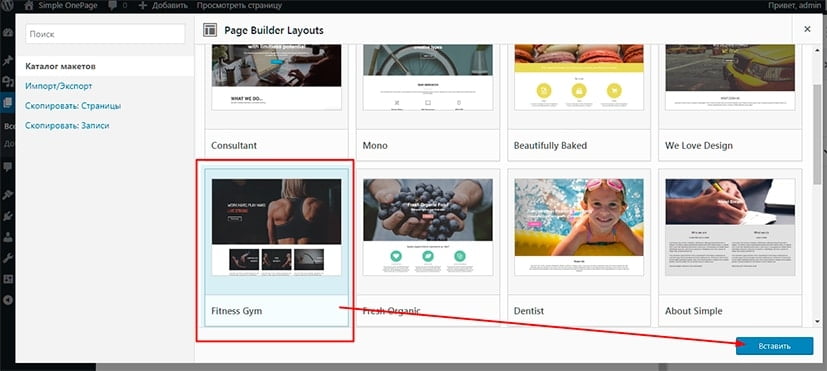
Данные шаблоны легко импортируются на страницу сайта, их содержимое можно использовать полностью или выбрать только некоторые фрагменты, а ненужные удалять.
Я сделаю импорт с нескольких шаблонов, один называется Fitness Gym, второй Sport и третий Simple Business Contact с контактной формой. Ненужные ряды я удалю, а нужные оставлю.
Чтобы импортировать шаблон нужно выбрать его предварительно выделив, затем нажать на кнопку «Вставить». После нажатия на кнопку откроется окно с выбором позиции для размещения контента. Можно заменить имеющийся контент на вашей web-странице нажав на replace или вставить его до или после. Поскольку у нас страница пустая то все равно, на какую кнопку мы нажмем. Но когда будем выбирать следующий шаблон нужно смотреть внимательно и вставлять его либо before или after размещенного контента чтобы не затереть нужные элементы.
Когда мы вставим содержимое шаблона на свой одностраничник на wordpress увидим такую разметку.
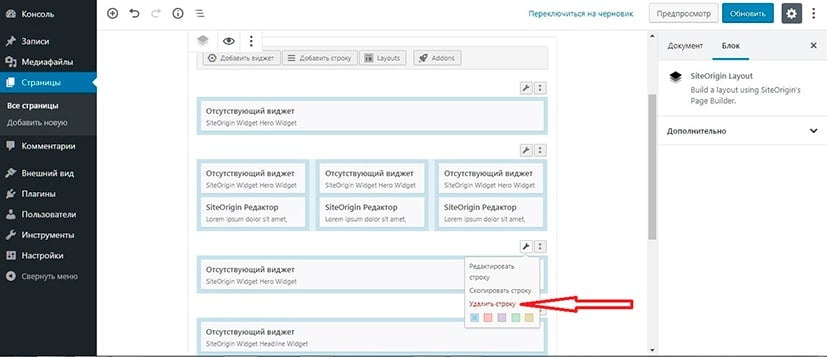
Поскольку страница набрана с помощью строителя страниц то контент в ней размещен в рядах. В bootstrap они называются row. В каждый такой ряд вставлены виджеты в колонках. Есть виджет с контактной формой, таблицей цен, с красивой фоновой фотографией, кнопками для социальных сетей, виджет для создания заголовков и многие другие.
Концепция одностраничника
Чтобы создать одностраничник на wordpress нужно выбрать ряды из шаблона, которые вписываются в ваше видение сайта. У каждого ряда будет свой id для того чтобы по ним сделать постраничную навигацию. Я сделаю пять основных блоков и кнопки меню для каждого из них, и также будут еще три вспомогательных с дополнительной информацией.
Классический одностраничник состоит из нескольких экранов или блоков. На первом обычно находится красивое фоновое изображение и краткое, но емкое описание о том кто вы и чем занимаетесь. Попав на сайт, пользователь должен сразу увидеть, что вы предлагаете ему то, что он ищет. Для этого предназначен первый экран сайта. Так же здесь размещена кнопка с призывом к действию, который может повториться еще раз где-нибудь в шаблоне ниже. Первый экран сайта делается с помощью виджета Hiro (большое изображение с несколькими настройками).

Второй экран – это список ваших особенностей или преимуществ. Делается он с помощью виджета для создания заголовков и Особенности (Features). Здесь оба виджета вставляются в один ряд, один под другим.
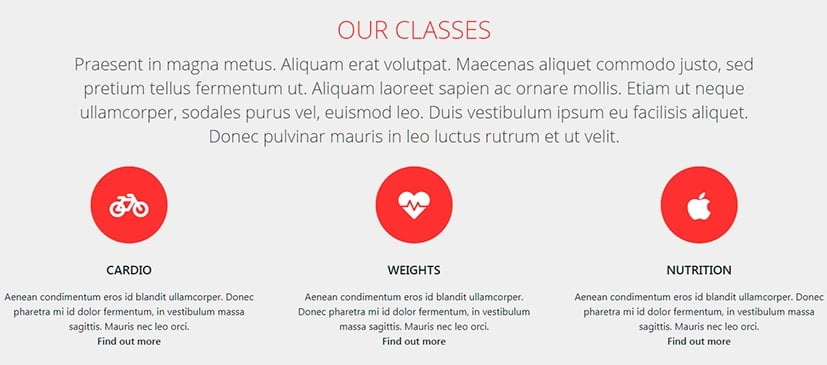
В третий экран я вставлю раздел «О нас» с кнопкой «Задать вопрос». Кнопку можно сделать с всплывающим модальным окном и контактной формой для вставки номера телефона клиента. Решается это с помощью плагинов Contact Form7 и Easy Modal.
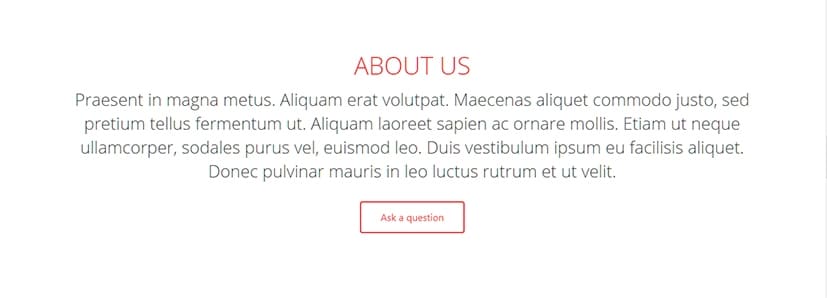
Четвертый экран сделан с таблицей цен на услуги и кнопками заказа услуги.
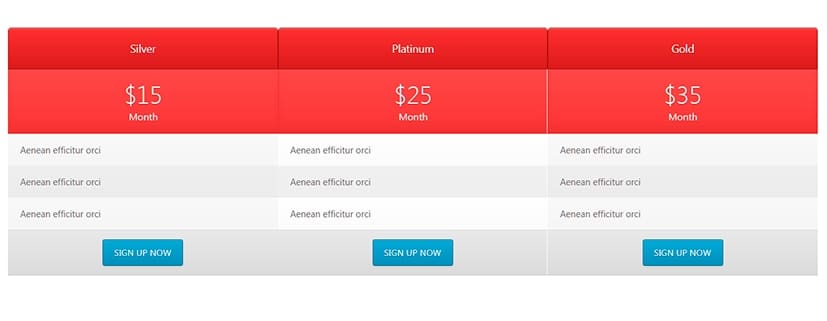
Пятый с контактной формой и информацией. После вставки виджета с контактной формой, не забудьте изменить адрес почтового ящика в настройках формы. Ей я пользовался многократно, настраивается она легко и работает бесперебойно.
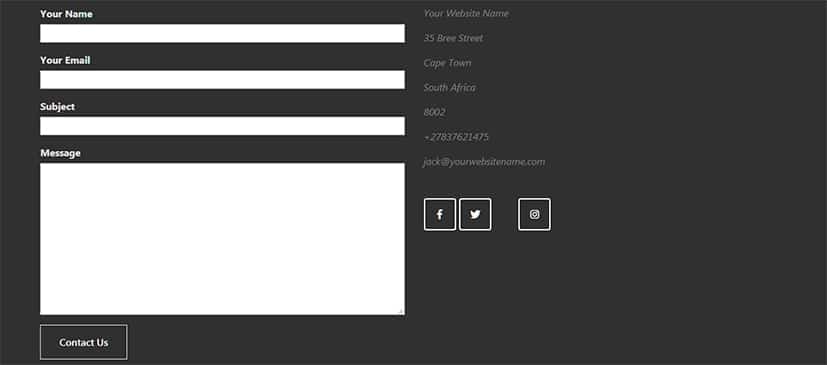
Делаем меню с якорными ссылками
Поскольку мы делаем одностраничный сайт на вордпресс, навигация на нем будет реализована по блокам. Ряд на который должен произойти скролл будет иметь свой id и ссылки, создаваемые в меню будут направляться на данный id. В теме North предустановлен функционал, реализующий плавный скролл по странице и кнопка «Вверх». Поэтому вам не нужно ставить дополнительных плагинов.
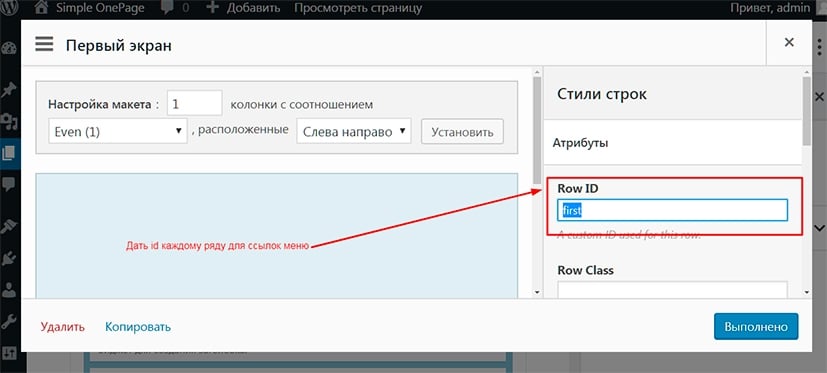
Я сделал пять якорных ссылок в меню на пять разделов – Intro, About, Membership, Price, Contact. Они начинаются со знака # хештега или октоторп (по латински восемь концов) и ведут на id блока. После знака # пишется имя якоря. Например, чтобы сделать ссылку на блок About, ему нужно прописать id About в поле предназначенное для идентификаторов блоков. Чтобы сделать скролл на этот блок в меню делаем «Произвольную ссылку» #About. Все, теперь на этот ряд произойдет плавный скролл. У меня получилось вот такое меню. Фоновый цвет и цвет ссылок меняется в кастомайзере.
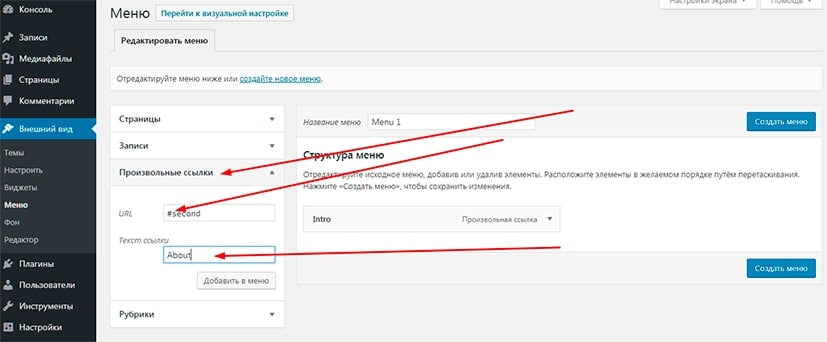
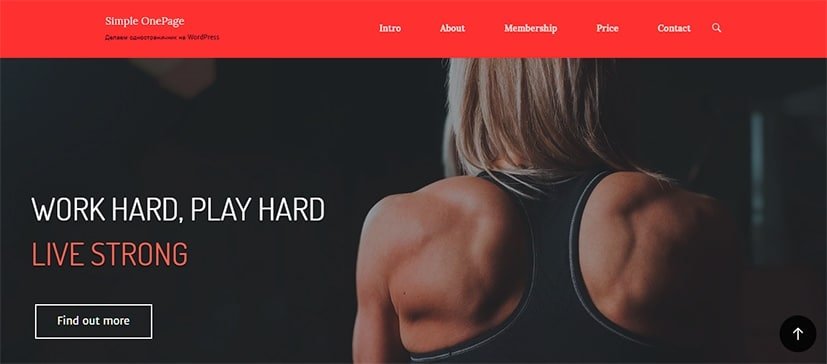
Заключение
Понятно что, все тексты на странице, фото, шрифты и цвета нужно заменить и настроить под свои нужды. Но это уже будет сделать несложно, поскольку функционал данной темы и плагины позволяют сделать это даже неосведомленному человеку, нужно только быть внимательным и не бояться экспериментировать. Красивые фотографии можно взять на бесплатном фотостоке unsplash.com, ну а тексты лучше приготовить заранее и ни в коем случае не копипастить их на других интернет ресурсах, поскольку поисковые системы это легко вычисляют. Статьи нужно писать самостоятельно или заказать на бирже контента, например text.ru.
Надеюсь что, прочитав это руководство вы поймете, как создать одностраничник на wordpress бесплатно самому. Что у вас получилось, вы можете рассказать в комментариях. Если вы хотите заказать услугу по созданию одностраничного сайта на платформе wordpress, то напишите мне через контактную форму или позвоните. Поделитесь этой статьей в социальных сетях, закрепите на своей странице, оставьте в закладке браузера и оставьте свой комментарий. Удачи всем!

Спасибо за информативную статью. Плагин Page Builder Site Origin мне тоже нравится. Простой и понятный. На мой взгляд лучше чем Elementor, этот тормознутый какой-то.